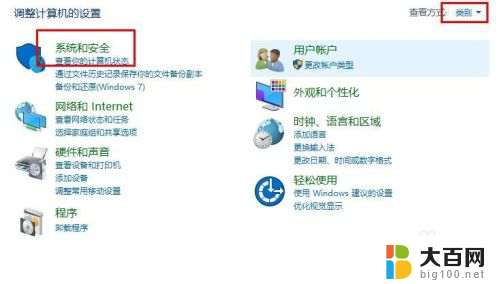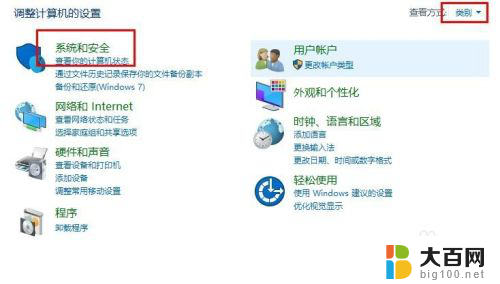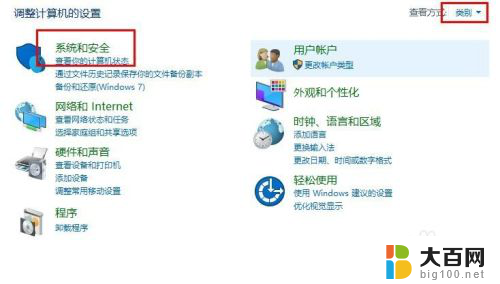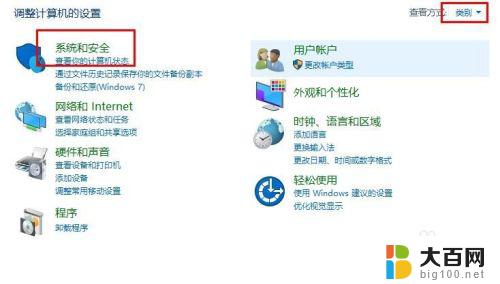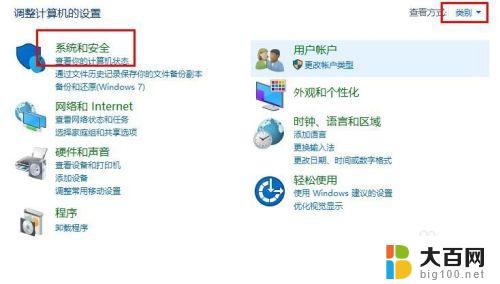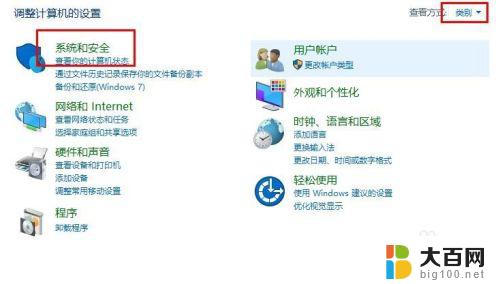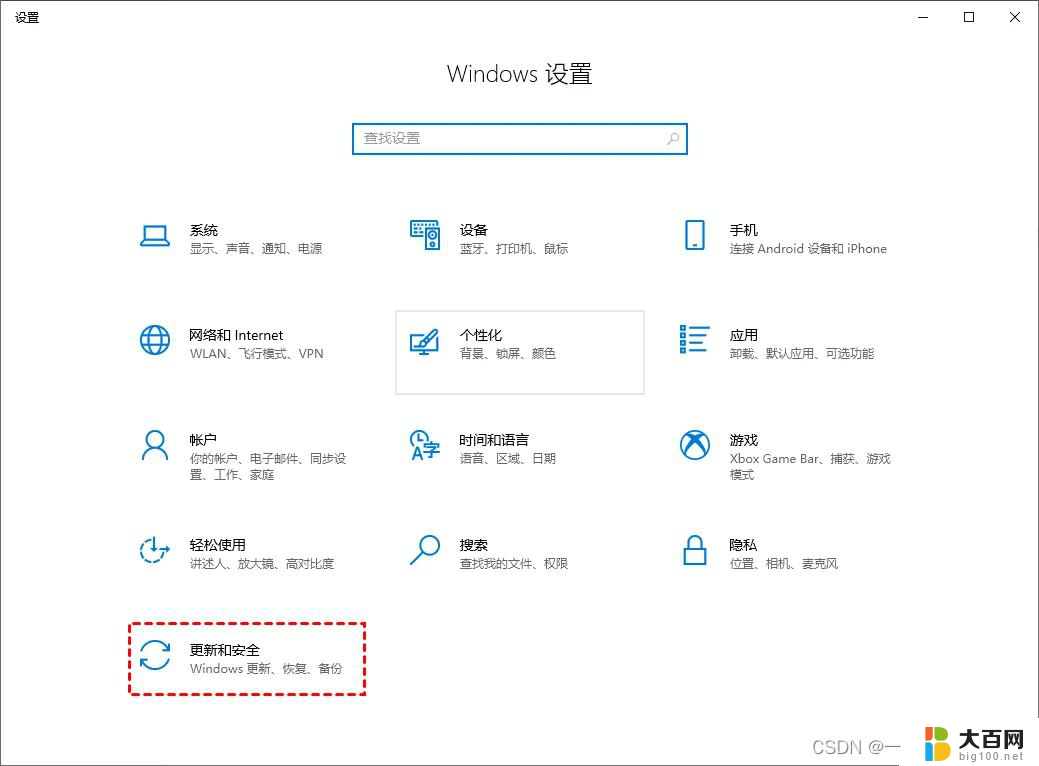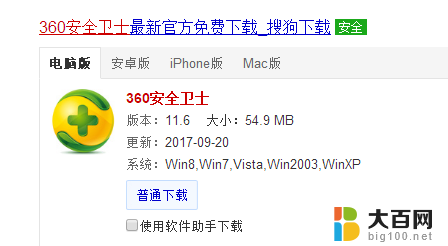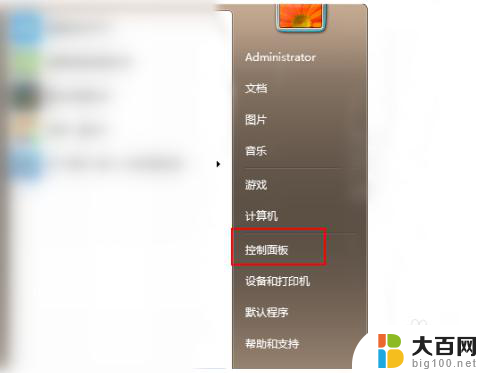w8系统如何升级win10 Win8如何升级至Win10的图文教程
现随着科技的不断发展,操作系统也在不断更新迭代,对于使用Windows 8系统的用户来说,升级至Windows 10系统是一个值得考虑的选择。Windows 10系统以其更加稳定、安全、易用的特点,深受用户喜爱。如何将Windows 8系统升级至Windows 10呢?下面将为大家介绍一篇关于如何升级的图文教程,帮助大家轻松完成这一升级过程。无论是对于电脑小白还是有一定电脑基础的用户,都能够通过本教程,顺利完成Windows 8到Windows 10的系统升级。
具体步骤:
1.开启电脑,打开“控制面板”(tips:控制面板查看方式为“类别”)。在控制面板点击“系统和安全”
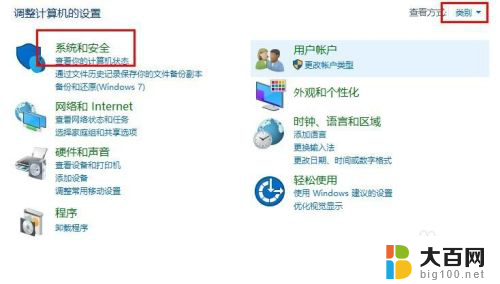
2.接着点击“Windows更新”,在右侧点击“检查更新”
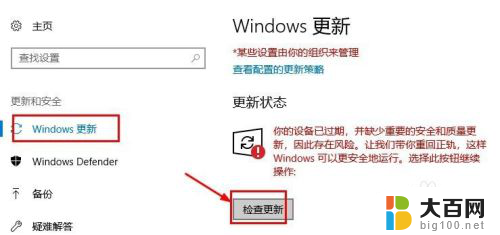
3.接着系统会自动检测更新,在弹出的安装win10系统界面。点击“开始安装”

4.接着会下载系统,等待下载完毕点击“接受”开始安装
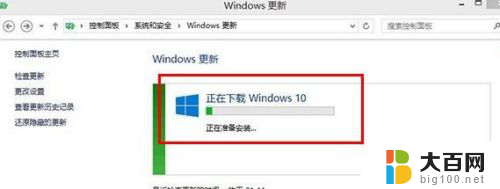

5.最后等待系统安装完成(tips:按安装系统提示操作即可)就升级成功了。
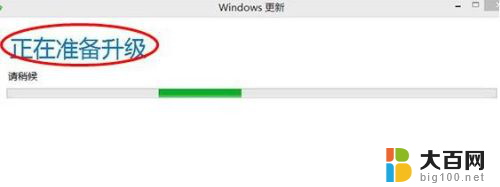


以上是关于如何将w8系统升级为win10的全部内容,如果你也遇到了同样的情况,请参照本文介绍的方法进行处理,希望这篇文章对你有所帮助。